电脑耳机左右声道在哪里设置 Win10系统如何调节左右声道
更新时间:2024-08-13 08:43:22作者:yang
在现代的数字化生活中,电脑已经成为我们日常工作和娱乐的重要工具,而电脑耳机作为我们享受音乐、观看视频的重要配件,左右声道的设置就显得尤为重要。在Win10系统中,调节左右声道并不复杂,只需要简单的操作即可实现。电脑耳机左右声道在哪里设置?Win10系统如何调节左右声道呢?让我们一起来探讨一下。
具体步骤:
1.在Windows10系统桌面,右键点击桌面右下角的音量图标。在弹出菜单中选择“播放设备”菜单项。

2.在打开的声音窗口中,就可以看到当前的所播放设备了。
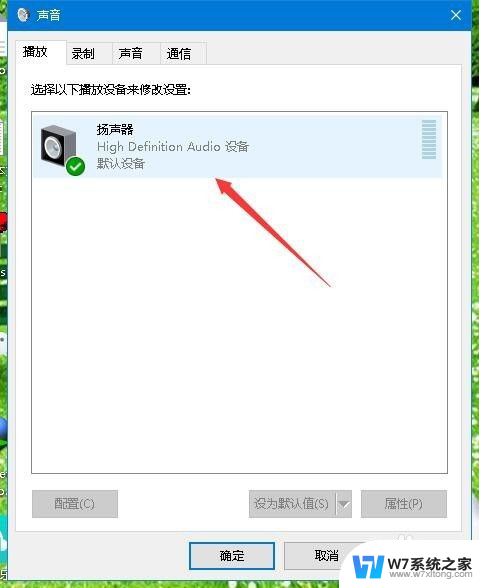
3.右键点击当前默认的播放设备,在弹出菜单中选择“属性”菜单项。
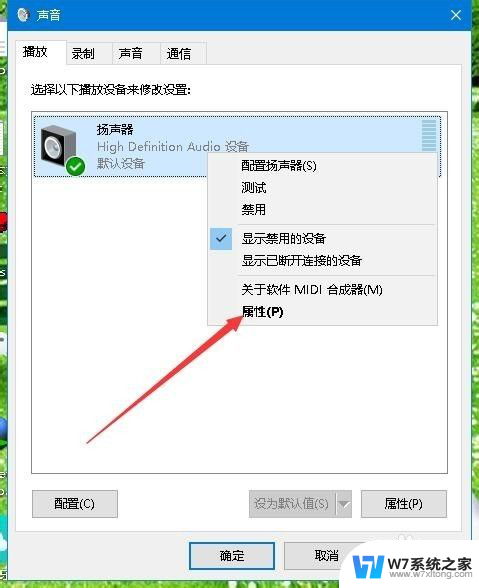
4.这时就会打开播放器属性窗口,在窗口中点击“级别”选项卡。
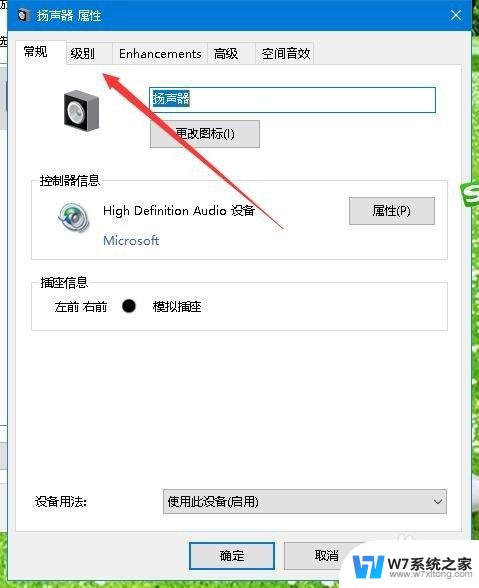
5.在打开的声音级别设置窗口中,点击“平衡”按钮。
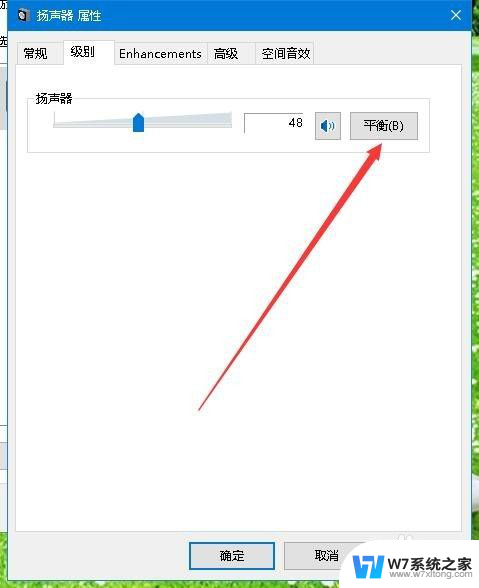
6.这时就会弹出左右声道的设置窗口中了,可以通过拖动滑块,来调整左右声道的音量大小。
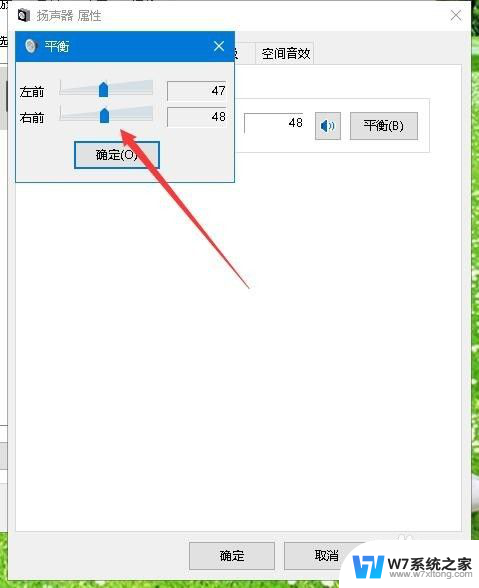
以上就是电脑耳机左右声道设置的全部内容,需要的用户可以按照以上步骤进行操作,希望能帮到大家。
电脑耳机左右声道在哪里设置 Win10系统如何调节左右声道相关教程
-
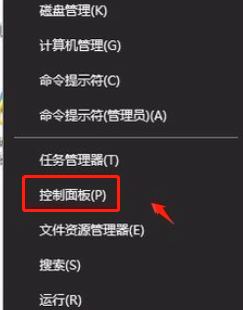 win10左右声道测试 如何在win10系统中调试左右声道声音
win10左右声道测试 如何在win10系统中调试左右声道声音2024-09-02
-
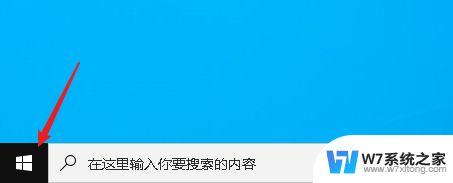 win10调整左右声道音量 Win 10怎么调整扬声器左右声道的音量
win10调整左右声道音量 Win 10怎么调整扬声器左右声道的音量2024-05-07
-
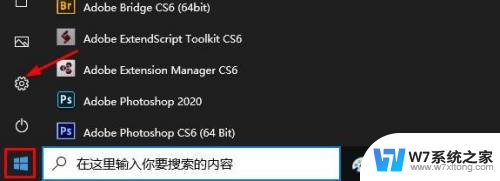 win10声音左右平衡 Windows10 如何调整扬声器左右声道音量平衡
win10声音左右平衡 Windows10 如何调整扬声器左右声道音量平衡2024-04-04
-
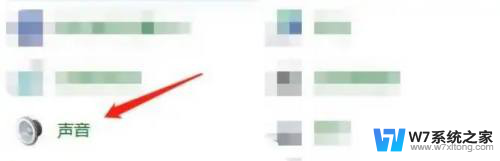 win107.1声道测试 win10系统选定音频声道后如何检测音频效果
win107.1声道测试 win10系统选定音频声道后如何检测音频效果2024-05-24
- win10候选词左右键 win10怎么切换鼠标左右键的功能
- win10怎么设置鼠标右键内容 Win10鼠标右键菜单左边如何设置到右边
- win10刷新率在哪里设置 Win10系统电脑屏幕刷新率调节技巧
- win10系统耳机和音响没声音怎么设置方法 win10系统耳机插入电脑无声音问题解决方法
- 电脑快捷键设置在哪里设置win10 Win10系统如何设置快捷键
- 电脑插耳机声音小 win10电脑插耳机没有声音解决方法
- win10如何打开无线网络连接 如何打开无线网络设置
- w10系统玩地下城fps很低 地下城与勇士Win10系统卡顿怎么办
- win10怎么设置两个显示器 win10双显示器设置方法
- 戴尔win10系统怎么恢复 戴尔win10电脑出厂设置恢复指南
- 电脑不能切换窗口怎么办 win10按Alt Tab键无法切换窗口
- 新买电脑的激活win10密钥 如何找到本机Win10系统的激活码
win10系统教程推荐
- 1 新买电脑的激活win10密钥 如何找到本机Win10系统的激活码
- 2 win10蓝屏打不开 win10开机蓝屏无法进入系统怎么办
- 3 windows10怎么添加英文键盘 win10如何在任务栏添加英文键盘
- 4 win10修改msconfig无法开机 Win10修改msconfig后无法启动怎么办
- 5 程序字体大小怎么设置 Windows10如何调整桌面图标大小
- 6 电脑状态栏透明度怎么设置 win10系统任务栏透明度调整步骤
- 7 win10怎么进行系统还原 Win10系统怎么进行备份和还原
- 8 win10怎么查看密钥期限 Win10激活到期时间怎么查看
- 9 关机后停止usb供电 win10关机时USB供电设置方法
- 10 windows超级用户名 Win10怎样编辑超级管理员Administrator用户名